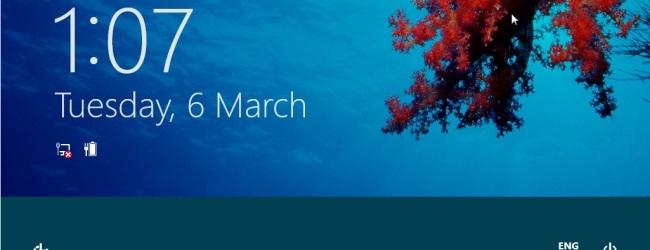Charms on tärkeä uusi ominaisuus Windows 8: ssa. Jotkut hurmaa ovat ympäristöherkkiä, kun taas toiset eivät. Jotkut ovat tärkeitä työpöydällä, kun taas jotkut toimivat vain Metro-sovelluksissa.
Heille annetaan nimitykset hurmaa, koska ne muistuttavat esineitä, jotka löysit viehätysrannekkeesta. Päästäksesi käsittämään Windows 8: n - ja sammuttamaan tietokoneesi - sinun on selvitettävä hurmat.
Pääsy hurmaa
Voit vedota hurmaa näppäimistöllä, hiirellä tai kosketusnäytöllä.
Pikanäppäin: WinKey + C
Hiiri: Siirrä hiiren osoitin näytön oikeaan ylä- tai alakulmaan ja siirrä sitten osoitinta ylös tai alas kohti näytön keskellä näkyviä läpinäkyviä viehätyskuvakkeita.
Kosketus: Pyyhkäise näytön oikeasta reunasta kohti näytön keskustaa.
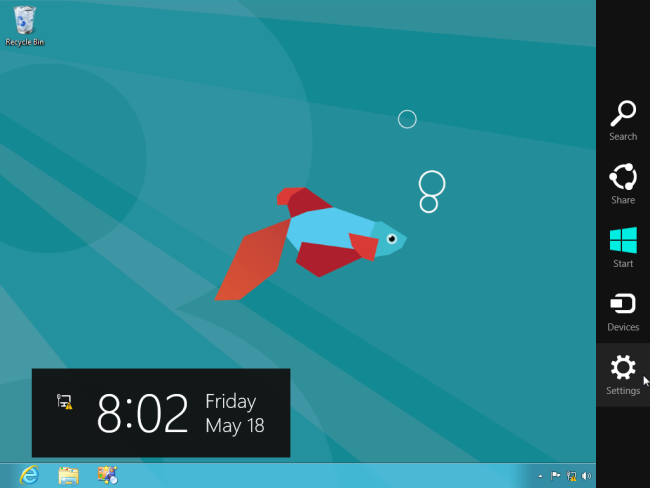
Näet viisi viehätysvoimaa: Haku, Jaa, Käynnistä, Laitteet ja Asetukset.
Hae
Haku viehätys voi olla joko kontekstiherkkätai globaalia. Kun käytät sitä työpöydältä tai Käynnistä-näytöltä, pääset järjestelmänlaajuisiin hakuominaisuuksiin. Täältä voit etsiä asennettuja sovelluksia ja tiedostoja. Mikä tahansa asentamasi Metro-sovellus voi laajentaa hakuominaisuutta ja lisätä omia hakutuloksia - esimerkiksi musiikkia soittava sovellus voi lisätä kappaleiden, esittäjien ja albumien tuloksia.
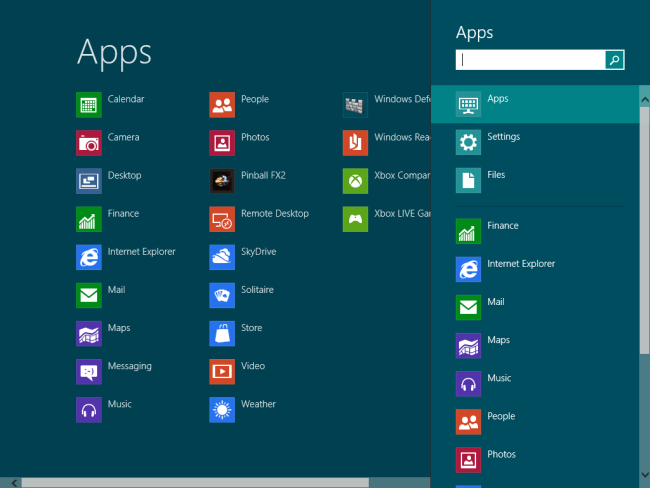
Haku viehätys voi myös olla asiayhteyteen herkullinenMetro-sovellus. Esimerkiksi, kun vedät hakuvarmuuteen Windows Storen sisällä, käytät Windows Store -hakutoimintoa.

Pikanäppäin: WinKey + Q
Jaa
Jaa viehätys toimii vain Metro-sovelluksissa. Et voi käyttää sitä työpöydältä tai Käynnistä-näytöltä.

Metro-sovellukset on ohjelmoitu hyödyntämään ”jaasopimukset ”voi jakaa sisältöä keskenään Jaa-viehätysvoiman avulla. Voit esimerkiksi avata verkkosivun Internet Explorerissa ja käyttää Jaa-viehätys lähettääksesi sen Mail-sovellukseen, joka voi lähettää linkin muille.

Pikanäppäin: WinKey + H
alkaa
Start Charm suorittaa saman toiminnon kuinWindows-avain. Käytä sitä ja siirry aloitusnäyttöön. Jos olet jo aloitusnäytössä, sinut viedään takaisin työpöydälle tai edelliseen Metro-sovellukseen.

Pikanäppäin: WinKey
Laitteet
Laitteet-viehätys tarjoaa virtaviivaisen käyttöliittymän vuorovaikutukseen tietokoneeseen kytkettyjen laitteiden kanssa. Voit esimerkiksi hallita helposti kuinka Windows käsittelee muita näyttöjä.

Vaikka näyttöominaisuus toimii työpöydältä,suurin osa tässä olevista vaihtoehdoista toimii vain Metro-sovelluksissa. Jos haluat olla vuorovaikutuksessa laitteen kanssa Metro-sovelluksesta - esimerkiksi tulostamalla Metro-sovelluksesta kytkettyyn tulostimeen -, laite löytyy Laitteet-viehätysvoimasta.

Pikanäppäin: WinKey + K
asetukset
Asetukset viehätys sisältää molemmatkontekstiherkät ja globaalit asetukset. Asetukset-ruudun alaosasta löydät tärkeiden, koko järjestelmän kattavien asetusten ruudukon. Sammuta-vaihtoehto on täällä, samoin kuin asetukset äänenvoimakkuuden, verkon, näytön kirkkauden, kielen ja ilmoitusten hallintaan. Nämä koko järjestelmän kattavat asetukset tulevat näkyviin joka kerta, kun käytät Asetukset-viehätysvoimaa, vaikka kutsutkin siihen sovelluksen sisällä.

Asetukset-ruudun yläosassa olevat vaihtoehdot ovattilannekohtaisia. Kutsu se työpöydältä ja näet koko työpöydän asetukset, mukaan lukien linkin ohjauspaneeliin. Paneelin yläosassa oleva Ohjauspaneeli-linkki vie sinut työpöydän Ohjauspaneeliin, kun taas alaosassa oleva Lisää PC-asetuksia -linkki avaa Metro-tyylinen asetussovelluksen.
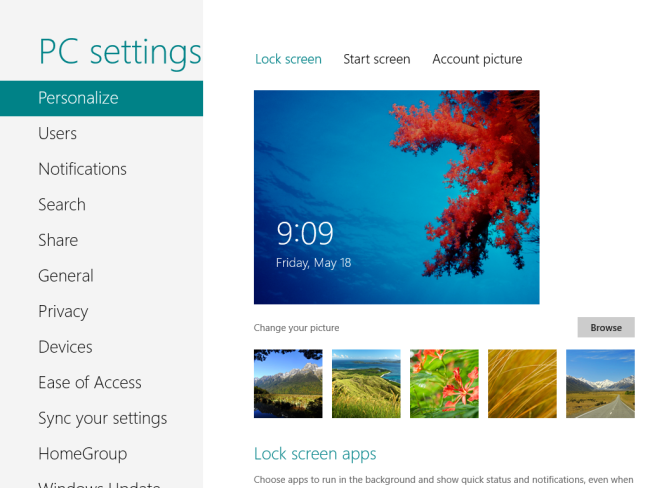
Käynnistä Asetukset-viehätys Metro-sovelluksestakäyttääksesi sovelluksen asetuksia. Valitse esimerkiksi Asetukset-viehätys Internet Explorerissa ja näet linkit Internet Explorerin eri asetusruutuihin.

Pikanäppäin: WinKey + I
Lisätietoja Windows 8: n oppimisesta on oppaissa, jotka koskevat hiiren käyttöä Windows 8: ssa ja asumista ilman Käynnistä-painiketta.